
Win7系统下同时打开多个Word文档导致运行速度变卡怎么办?
时间:2021-04-20 07:08:54
作者:yanadmin
来源:60xp系统管家
1. 扫描二维码随时看资讯
2. 请使用手机浏览器访问:
http://m.60xp.com/course/7367.html
手机查看
Word文档是常用的办公工具之一,用户打开多个Word文档时可能会造成电脑运行速度变慢变卡,那该怎么办呢?下面针对这个问题,小编给大家带来了具体的解决方法,感兴趣的朋友可以接下去看。
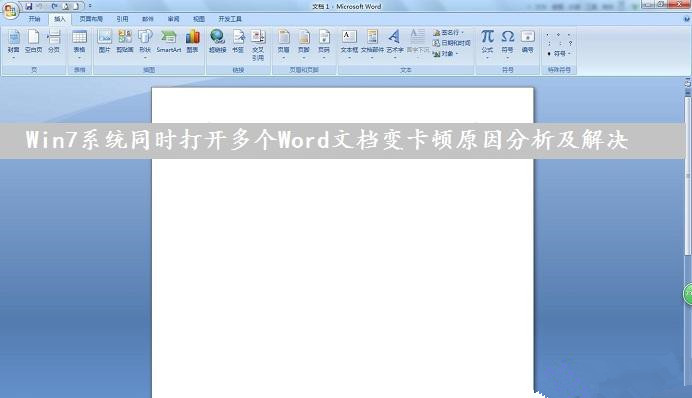
故障原因:
同时打开多个Word文档系统变得很慢卡顿故障现象,一般是因为在打开Word文档时会自动启动“拼音语法检查”功能,系统也会对文件进行语法彻底检查,如果文件越大,那么检查消耗的时间也会越久,我们只要将“拼音语法检查”功能关闭即可。
win7系统同时打开多个Word文档变卡顿的解决方法:
1、首先双击打开任意一个word文档,然后在左上角菜单中选择“Word文档”选项。

2、打开Word选项设置窗口后,在左侧列表中选择“校对”选项,然后在右侧列表中找到并取消勾选“键入时检查拼写”、 “键入时检查语法” 和“随拼写检查语法”这三个选项,最后点击确定保存当前设置即可。
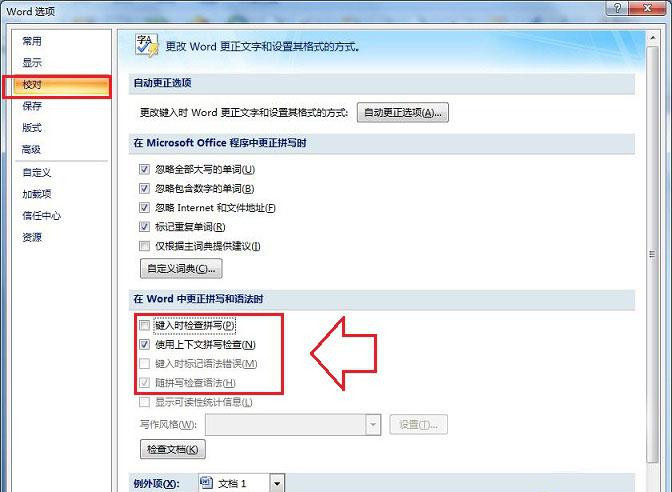
3、Microsoft Word设置会影响到Word文档的打开速度,而我们只要按照教程对Word中更正拼写和语法时的相关选项,一般可以有效的解决打开多个Word文档卡顿系统变慢等问题。
关于win7系统下同时打开多个Word文档导致运行速度变卡的原因分析到这里了。
相关教程
热门教程
- 周
- 总
- 1003次 1 Win7旗舰版如何设置锁屏密码的方法?
- 783次 2 Win7旗舰版如何一键还原系统?Win7一键还原系统的方法
- 709次 3 打印机怎么连接电脑?Win7共享打印机无法连接怎么办?
- 679次 4 Win7系统如何隐藏任务栏应用图标?任务栏图标隐藏方法有哪些
- 659次 5 win7鼠标键盘动不了怎么办_win7鼠标键盘失灵的解决办法
- 654次 6 Win7系统如何延长自动锁屏时间?Win7延迟自动锁屏的方法
- 633次 7 重装Win7系统BOOTNGR is missing怎么修复?
- 621次 8 Win7家庭版如何给文件夹设置密码?Win7文件夹加密方法
- 615次 9 win7如何删掉今日热点
- 591次 10 怎么开启windows7的无线网络图标?
人气教程排行
- 1150次 1 Win10如何取消平板模式?平板模式如何切换回传统桌面?
- 1059次 2 关机后一直卡在“正在准备 Windows,请不要关闭你的计算机”怎么办?
- 1054次 3 Win10系统如何禁止自动安装捆绑软件?
- 1030次 4 bashrc配置文件是什么?linux如何编辑bashrc配置文件?
- 1020次 5 WinXP系统要怎么重装?在线重装xp系统图文教程
- 1003次 6 Win7旗舰版如何设置锁屏密码的方法?
- 995次 7 WinXP打开图片提示“该文件没有与之关联的程序来执行该操作”怎么办?
- 966次 8 Deepin Linux怎么安装?Deepin Linux安装步骤简述
- 963次 9 Linux(CentOS)如何安装DNS服务器?
- 903次 10 linux系统如何清理和避免僵尸进程?




